CAD如何使用鏡像功能
在使用CAD進(jìn)行繪圖時(shí),我們需要掌握鏡像功能,這樣可以加速我們繪圖的過(guò)程。一個(gè)人繪圖水平的高低,很大程度上取決于繪圖的速度,所以掌握好鏡像的使用步驟,看起來(lái)是十分必要的。
1、CAD草圖中是一條直線和三角形,需要在直線的右側(cè)畫(huà)一個(gè)三角形,與左邊對(duì)稱(chēng),有多種方法可以實(shí)現(xiàn),最簡(jiǎn)單快捷的當(dāng)然就是鏡像功能。
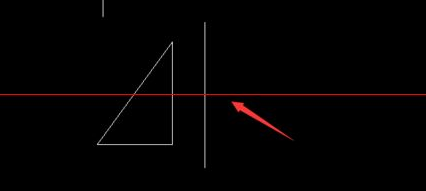
2、鏡像功能的操作按鈕在右側(cè)的工具欄,點(diǎn)擊開(kāi)始進(jìn)行鏡像功能的操作。
3、首先需要選擇鏡像的對(duì)象,對(duì)于本例來(lái)說(shuō),就是直線左側(cè)的三角形,點(diǎn)擊進(jìn)行選擇。
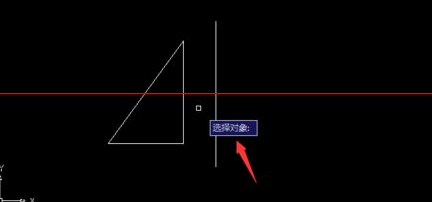
4、對(duì)象選擇完成以后,右鍵單擊,之后選擇鏡子,一般來(lái)講,在直線上選擇相應(yīng)的點(diǎn)就可以啦。
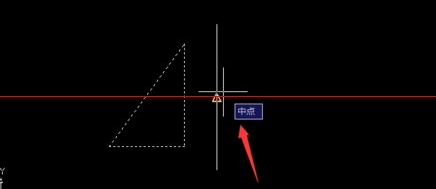
5、在指定直線的第二點(diǎn)的時(shí)候,鏡像的三角形就已經(jīng)出來(lái)了,選擇直線上的第二點(diǎn),點(diǎn)擊即可。
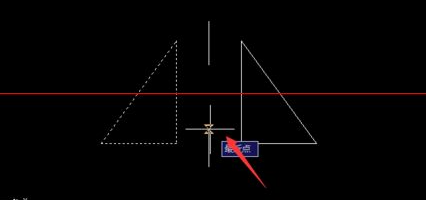
6、接下來(lái),會(huì)提示你是否選擇刪除源對(duì)象,默認(rèn)狀態(tài)時(shí)不刪除的,如果你想刪除的話,輸入大寫(xiě)的Y就可以啦。
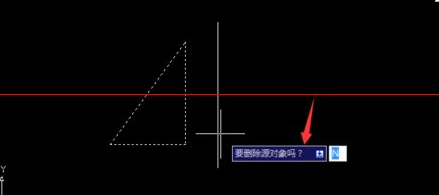
7、默認(rèn)狀態(tài)下,保留源對(duì)象,直接點(diǎn)擊回車(chē)鍵,這樣有關(guān)鏡像的所有操作就完成了,下圖就是鏡像之后的效果。
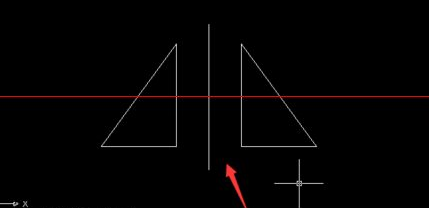
推薦閱讀:CAD制圖初學(xué)入門(mén)
推薦閱讀:CAD復(fù)制快捷鍵
·中望CAx一體化技術(shù)研討會(huì):助力四川工業(yè),加速數(shù)字化轉(zhuǎn)型2024-09-20
·中望與江蘇省院達(dá)成戰(zhàn)略合作:以國(guó)產(chǎn)化方案助力建筑設(shè)計(jì)行業(yè)數(shù)字化升級(jí)2024-09-20
·中望在寧波舉辦CAx一體化技術(shù)研討會(huì),助推浙江工業(yè)可持續(xù)創(chuàng)新2024-08-23
·聚焦區(qū)域發(fā)展獨(dú)特性,中望CAx一體化技術(shù)為貴州智能制造提供新動(dòng)力2024-08-23
·ZWorld2024中望全球生態(tài)大會(huì)即將啟幕,誠(chéng)邀您共襄盛舉2024-08-21
·定檔6.27!中望2024年度產(chǎn)品發(fā)布會(huì)將在廣州舉行,誠(chéng)邀預(yù)約觀看直播2024-06-17
·中望軟件“出海”20年:代表中國(guó)工軟征戰(zhàn)世界2024-04-30
·玩趣3D:如何應(yīng)用中望3D,快速設(shè)計(jì)基站天線傳動(dòng)螺桿?2022-02-10
·趣玩3D:使用中望3D設(shè)計(jì)車(chē)頂帳篷,為戶外休閑增添新裝備2021-11-25
·現(xiàn)代與歷史的碰撞:阿根廷學(xué)生應(yīng)用中望3D,技術(shù)重現(xiàn)達(dá)·芬奇“飛碟”坦克原型2021-09-26
·我的珠寶人生:西班牙設(shè)計(jì)師用中望3D設(shè)計(jì)華美珠寶2021-09-26
·9個(gè)小妙招,切換至中望CAD竟可以如此順暢快速 2021-09-06
·原來(lái)插頭是這樣設(shè)計(jì)的,看完你學(xué)會(huì)了嗎?2021-09-06
·玩趣3D:如何巧用中望3D 2022新功能,設(shè)計(jì)專(zhuān)屬相機(jī)?2021-08-10
·如何使用中望3D 2022的CAM方案加工塑膠模具2021-06-24
·怎樣讓圖像邊框不打印2017-02-08
·CAD圖層轉(zhuǎn)換器你會(huì)用嗎?2020-05-22
·CAD畫(huà)圖注意事項(xiàng)(下)2020-08-26
·如何用CAD制作可編輯和拉伸的圖名2018-09-20
·CAD中如何解決文字輸入錯(cuò)誤的問(wèn)題2017-11-03
·CAD網(wǎng)絡(luò)版客戶端獲取授權(quán)失敗的原因2024-07-01
·CAD標(biāo)注大于180°角的方法2020-08-14
·CAD如何設(shè)計(jì)簡(jiǎn)單梯形?2020-05-06














